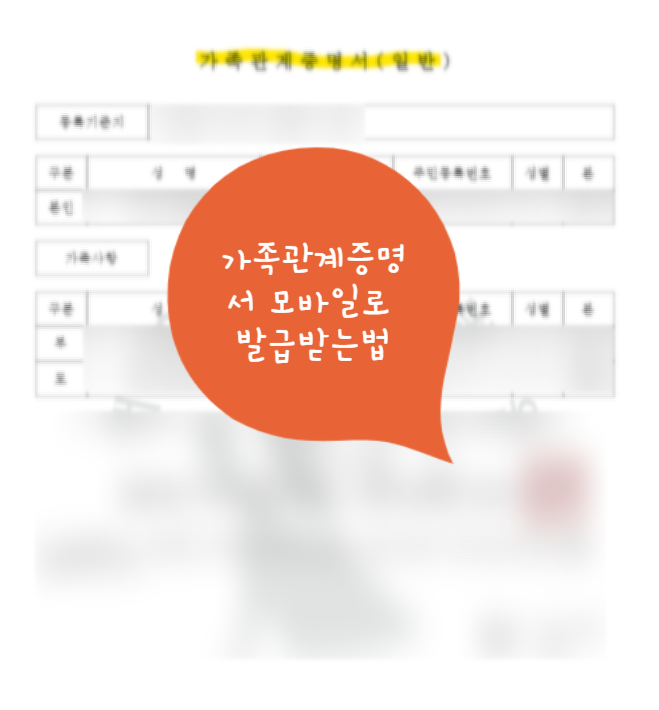
안녕하세요. 일상생활에서 알고 있으면 도움이 되는
정보를 알려드리는 망고팬더입니다:D
살면서 우리는 여러 가지 증명서를 필요로 할 때가
있을 겁니다. 전세 계약, 담보대출의 이유 등으로 은행에서 요구하는 여러 가지 서류가 있습니다. 여러가지 서류들
중 하나인 가족관계증명서를 핸드폰으로 발급받는 방법에 대해서 글로 적어보려고 합니다.
사실 위에서 말한 은행에서 요구하는 이유 말고도 가족관계증명서를 필요로 할 때는 살면서 정말 많을 거에요. 그럴 때마다 컴퓨터 켜서 가족관계증명서를 발급받기 위해 여러 가지 선택항목들을 선택해가며 프린트로 뽑는게 사실 너무 귀찮고 시간도 들잖아요. 물론 주민센터에 직접 방문해서 뽑아오는 것보다는 편해진게 사실이지만 시간을 더 절약할 수 있으면 좋잖아요?
그럼 지금부터 핸드폰으로 가족관계증명서를 발급하는 방법을 적어보도록 할게요~^^
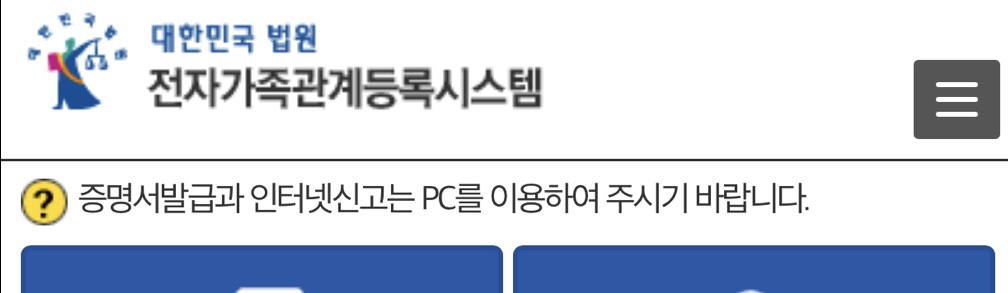
우선 가족관계증명서를 핸드폰으로 발급받기 위해
모바일로 들어가 보니 PC를 이용해달라고
나오면서 가족관계증명서는 모바일로 직접적으로
발급받을 수 없다고 나옵니다.
그러므로 저희는 모바일 말고 pc로 인터넷을 열어서
가족관계증명서를 발급받고 그걸 핸드폰에 저장시켜서
필요할 때마다 사용할 수 있게 해보겠습니다.
1. 인터넷으로 먼저 발급받는법
위에서도 말했다시피 가족관계증명서를 핸드폰으로 발급받으려면 인터넷으로 먼저 발급 받아야 합니다.
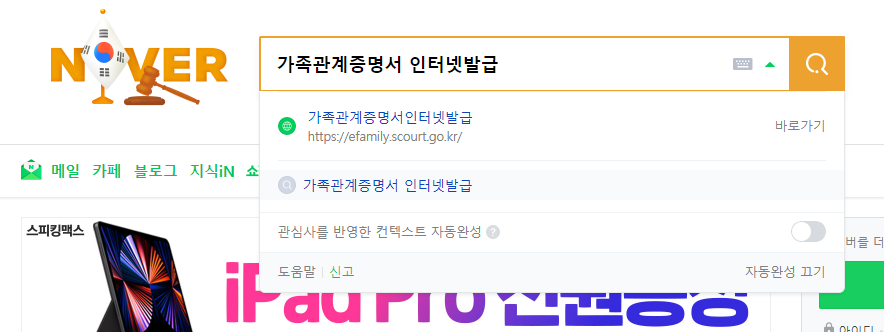
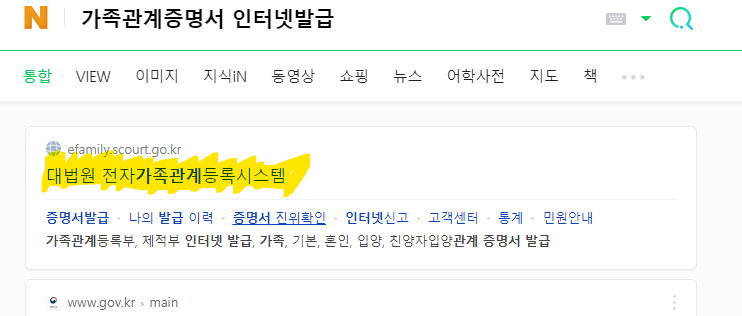
PC로 인터넷을 열어 '가족관계증명서 인터넷발급'이라고 검색하면 맨 위에 '대법원 전자가족관계등록시스템'이라고 사이트가 나올 겁니다.

그 사이트에 들어가면 좌측 상단에 '가족관계증명서'라는 글씨를 클릭합니다.
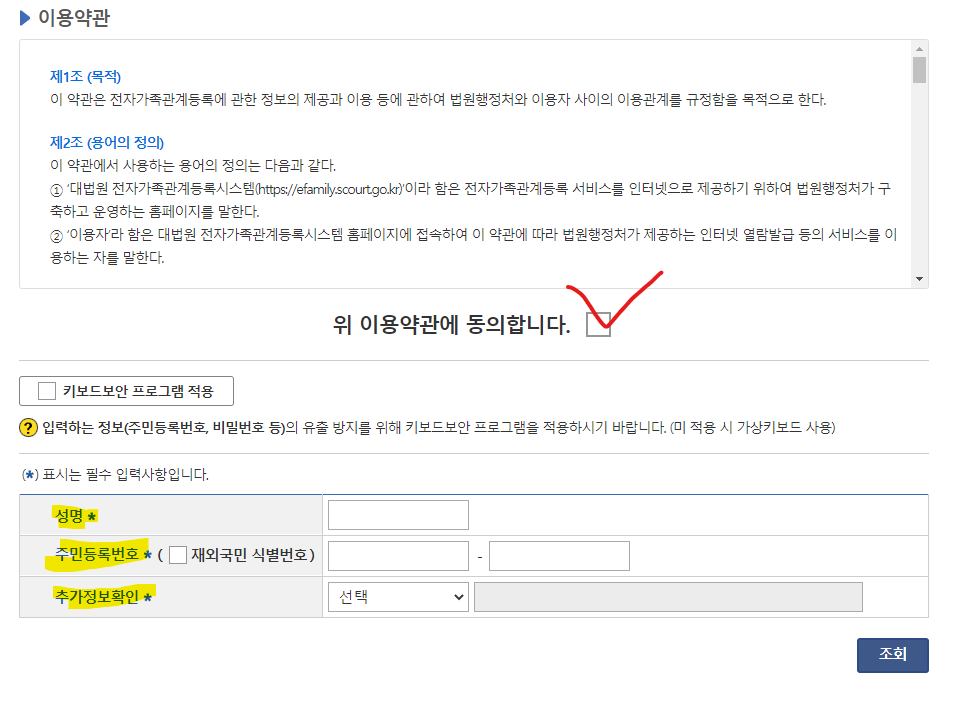
그러면 이용약관으로 넘어가져서 동의누르고 하단의 성명, 주민등록번호를 입력하시고 추가정보 확인란에는 배우자, 자녀 또는 부모님 성명을 기재합니다.
공인인증서로 서명을 해주고 다음 페이지로 이동하면
여러가지를 항목들을 선택하야 하는 란이 나옵니다.

1. '발급 대상자를 선택해 주세요'
여기엔 본인과 배우자 그리고 자녀 중에서 대상자를 발급할 당사자를 체크해줍니다.

2. '증명서 종류를 선택해 주세요'
용도에 따라 선택해주시면 되지만 이번에는 가족관계증명서를 발급받아야하므로 가족관계증명서를 체크해줍니다.

3. '일반증명서, 상세증명서, 특정증명서 중 선택해 주세요'
여기선 용도에 맞게 선택하면 됩니다.
일반증명은 현재 생존한 사람들의 사항이 나오고
상세증명은 사망한 사람까지 내용에 나오고
특정증명은 내가 선택한 사람만 나옵니다.

4. '주민등록번호 (뒷부분 6자리) 공개 여부를 선택해주세요'
제출을 요구한 기관에 요구에 맞게 선택해주시면 됩니다.

5. '신청사유를 선택해 주세요'
여기에도 마찬가지로 여러분들께서는 필요한 사유에 따라
선택을 해주시면 됩니다.
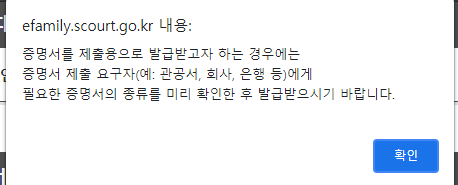
5가지 항목을 체크하고 다음단계로 넘어가면
이런 팝업창이 뜹니다.

확인을 누르고 나면 가족관계증명서가 화면에 나오는데요.
(제출해야하는 내용에 잘못기재되어있는 부분이 있나 확인)
좌측 상단의 프린터 모양을 꾹 누릅니다.
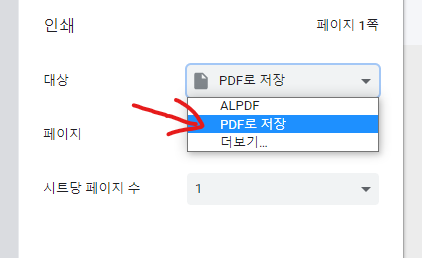
누르면 사진과 같이 새창이 뜨게되는데 인쇄 대상으로
PC에 연결되어 있는 프린트로 설정을
PDF저장으로 변경하고 이PDF를 컴퓨터에 저장하면
1단계는 끝났습니다.
2. 인터넷으로 발급받은 PDF를 휴대폰에 저장하기
가족관계증명서를 휴대폰으로 발급받으려면 이PDF를 휴대폰으로 옮겨야겠죠? (옮기는 방법은 이메일로 자기 자신한테 메일을 써서 옮겨도되고 카톡으로도 옮길 수 있습니다.)
한번 휴대폰에 넣어두면 삭제하기 전까지는 필요할
때마다 계속 사용할 수 있어 아주 유용하니
당장 필요가 없더라고 받아두는 것이 좋습니다~^^
3. 휴대폰과 프린터를 연결해서 출력하는 방법
프린터마다 인쇄법이 제각기 달라서
모두 설명드리기는 힘드나 제일 대표적으로 사용하는 방법
으로 알려드리도록 하겠습니다!
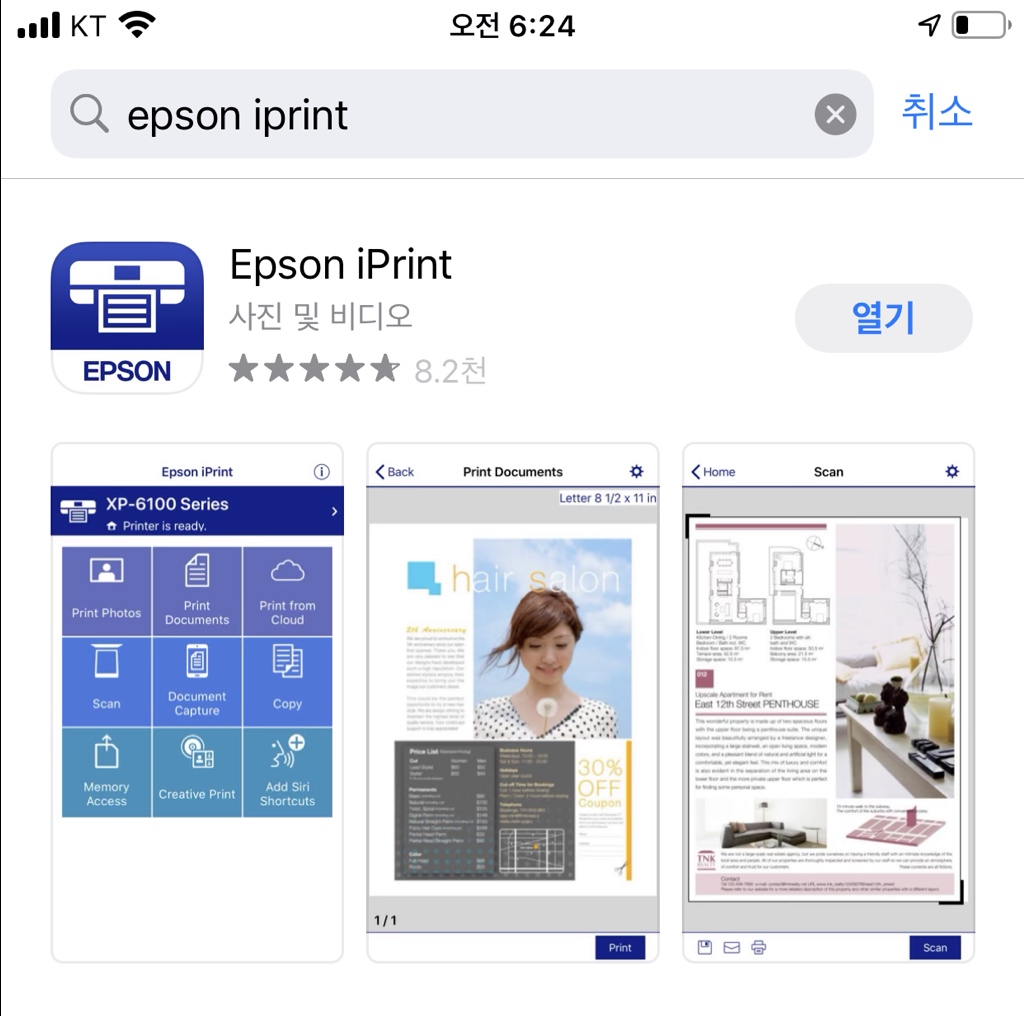
우선 휴대폰과 프린터를 연결시키는 앱을 다운받기위해
갤럭시는 플레이스토어, 아이폰은 앱스토어에 들어가서 'Epson iprint' 어플을 설치해줍니다.
그리고 와이파이를 킨후에 프린터의 네트워크를 찾아
들어갑니다. (프린트의 비밀번호도 입력해야합니다)
프린터 와이파이의 연결버튼을 눌렀는데도
'인터넷에 연결되어 있지 않음'으로 뜨는건 잘못된 게
아니여서 그대로 진행하면 됩니다.
이제 아까 저장했던 PDF파일을 찾아서 실행을 해줄 때
Epson iprint 어플을 통해 켜주고

우측 상단의 톱니바퀴를 누르고
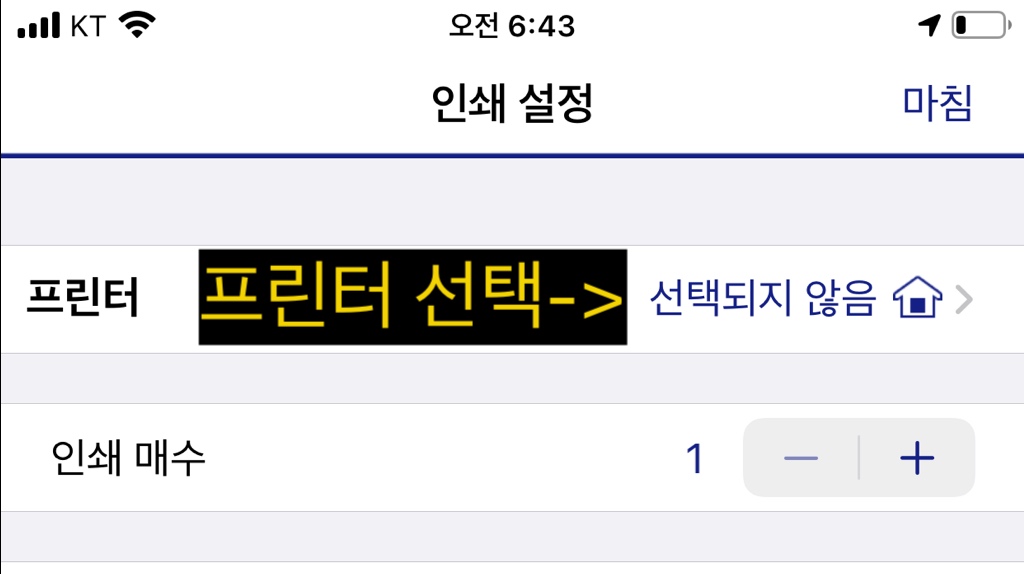
연결했던 프린터를 선택해준 뒤
우측 하단의 인쇄버튼을 터치해주면
인쇄를 시작합니다.
[맺음말]
이런 방식으로 한번하는건 처음이여서 불편하실텐데 휴대폰에 PDF파일을 저장해놓으면 어디서든 휴대폰만 있으면 가족관계증명서를 출력할 수 있어서 매우 편리하고 시간도 단축할 수 있을겁니다. 프린트와 휴대폰을 연결시키는게 어려우신 분들은 PDF파일을 휴대폰에 가지고 계시다가 필요할 때 인터넷에 연결시켜 출력할 수 있습니다.
긴 글 봐주셔서 감사합니다